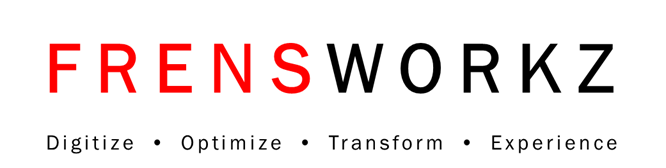Salesforce开发之使用Schema builder(方案生成器)
查看自己的数据模型
到目前为止,您已经创建了一些自定义对象、字段和关系,应用程序的数据模型会变得有些复杂。Schema builder是一种可以实现数据模型可视化并对其进行编辑的工具,它对于设计和理解您之前构建的复杂数据模型很有用。
1、打开Setup,在 Quick Find框中搜索并点击Schema builder。
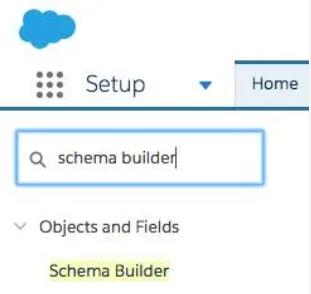
2、在左侧面板中,点击Clear All。
3、勾选Contacts、Favorites、Offers、Properties,您应该可以看到上一个单元学过的Favorites 对象,以及之前的学习中遇到过的Offers和Properties对象。
4、点击Automatic Layout。
完成这些操作后,您会看到这样的效果:
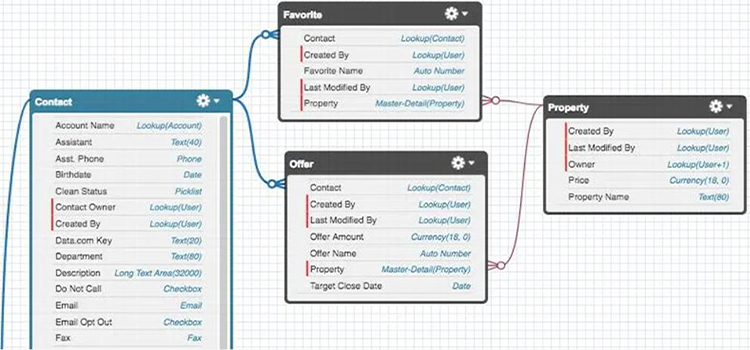
您可以在页面上拖动这些对象,并且这不会改变对象或关系,它可以帮助您以有用的方式实现数据模型的可视化。Schema builder可用于向同事介绍Salesforce自定义设置,或解释数据在整个系统中的流动方式。
使用Schema builder创建对象
如果您正在设计系统,并希望能够在一个地方修改所有自定义设置,可以在此可视化界面中创建对象。我们来看看应该如何完成该操作。
1、在左侧边栏中,点击Elements TAB.。
2、点击对象并将其拖到页面上。
3、输入有关对象的任何信息。
4、点击Save。
您的新对象就会出现在Schema builder中。接下来,我们添加一些字段。
使用Schema builder创建字段
使用Schema builder创建字段和创建对象的方法一样。(您可以在Schema builder中创建关系字段、公式字段和普通字段。)
1、在Elements TAB,中,选择一个字段类型,然后将其拖到您刚刚创建的对象上。
2、填写新字段的详细信息。
3、点击Save。
如果通过object Manager返回,您会看到新对象的显示方式与Favorites、Offers、Properties对象的显示方式相同。
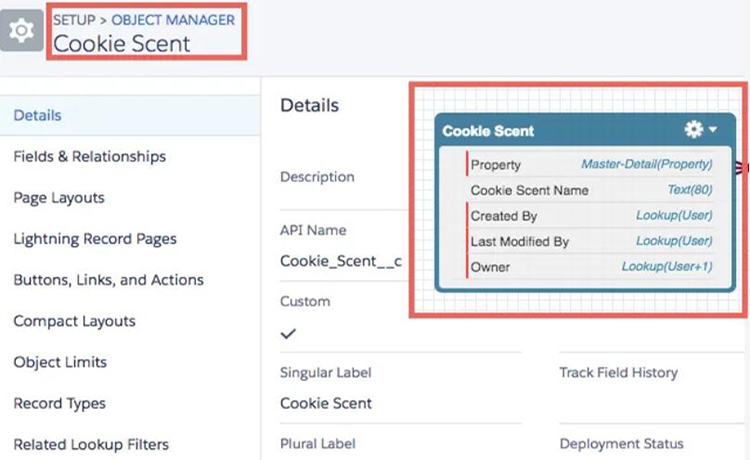
总结
在Salesforce数据建模系列内容中,我们首先谈到了数据模型和数据库,讲解了对象、字段和记录,并为Dream House案例应用程序创建了一些对象、字段和记录。然后我们讨论了对象之间的关系,以及如何使用Schema builder实现数据模型的可视化。
在您开始深入研究更高级的内容时,自定义对象和字段将随处可见。不知不觉,您会成为数据建模专家。尽情享受Salesforce开发的乐趣吧!